Excel如何快速在单元格中制作迷你折线图?
1、首先我们选中B2:F2单元格区域
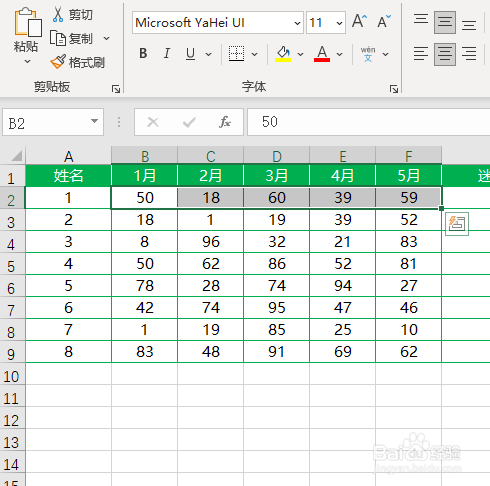
2、然后我们点击【插入】
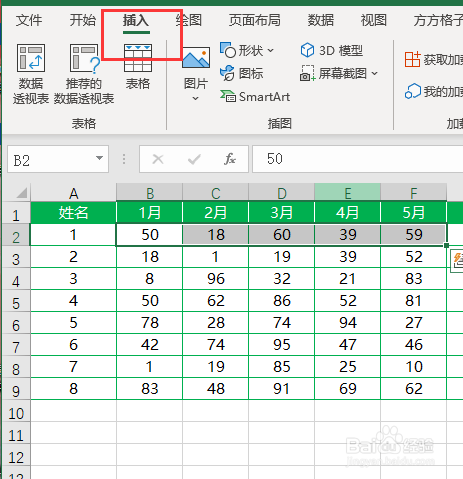
3、鼠标点击【迷你图】中选项中的折线
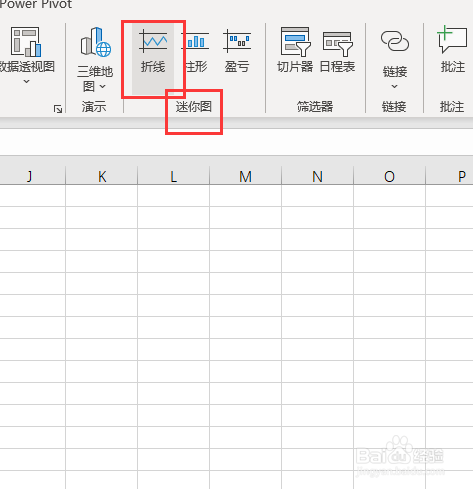
4、在位置范围选项中录入G2单元格,接着点击【确定】
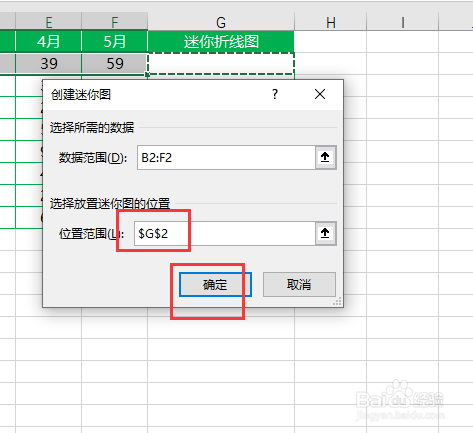
5、接着我们将G2单元格中的迷你图下拉拖动到底
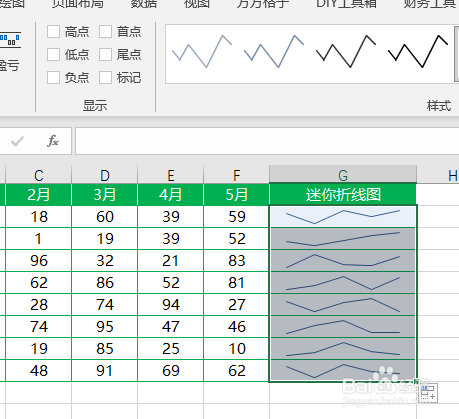
6、最后我们设置迷你图颜色和标记点即可完成
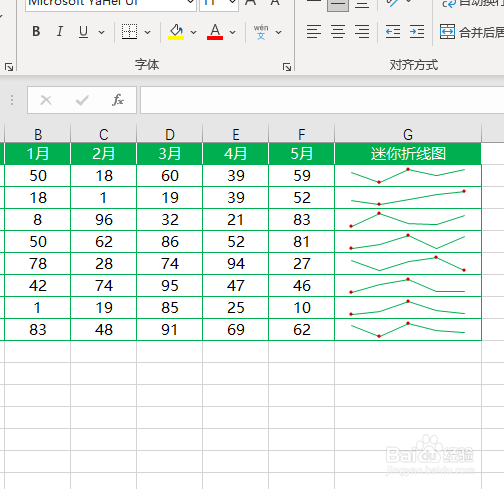
声明:本网站引用、摘录或转载内容仅供网站访问者交流或参考,不代表本站立场,如存在版权或非法内容,请联系站长删除,联系邮箱:site.kefu@qq.com。
阅读量:34
阅读量:100
阅读量:58
阅读量:113
阅读量:156